Практична робота8
(завдання)
Мета:
· навчитися створювати закладки в браузері Mozilla FireFox
· навчитися зберігати веб-сторінки на локальному диску в різних форматах і відкривати їх
Завдання:
1 На Робочому столі створіть власну папку та назвіть її власним іменем на зразок
03-10Б1-Тестов-Тест (в ній ви зберігатимете файли, виконуючи завдання, що наведені нижче).
2 Відкрийте браузер Mozilla FireFox.
3 Створіть в закладках браузера свою папку та назвіть її своїм ім’ям на зразок
10Б1-Тестов-Тест
4 Створюємо закладки:
4.1 В своїй папці створіть папки Пошукові системи, Освіта, Валківський ліцей
4.2 Відкрийте стартову сторінку сайту " Освітній портал ", який має URL http://www.osvita.org.ua/ Створіть закладку цієї сторінки у папці " Освіта "
4.3 Відкрийте стартову сторінку сайту " Єдине освітнє інформаційне вікно України ", який має URL http://www.osvita.com/ Створіть закладку цієї сторінки у папці " Освіта "
4.4 Відкрийте стартову сторінку сайту " Щоденник ", який має URL http://shodennik.ua/ Створіть закладку цієї сторінки у папці " Освіта "
4.5 Відкрийте стартову сторінку сайту " Валківський ліцей ", який має URL http://valky-liceum.at.ua/ Створіть закладку цієї сторінки у папці " Валківський ліцей "
4.6 Відкрийте стартову сторінку сайту " Кабінет інформатики VLM ", який має URL http://ki.at.ua/ Створіть закладку цієї сторінки у папці " Валківський ліцей "
4.7 Відкрийте стартову сторінку сайту " Google ", який має URL http://www.google.com.ua/ Створіть закладку цієї сторінки у папці " Пошукові системи "
4.8 Відкрийте стартову сторінку сайту " Яндекс ", який має URL http://www.yandex.ua/ Створіть закладку цієї сторінки у папці " Пошукові системи "
5 Робимо скріншот закладок та зберігаємо його у власну папку:
5.1 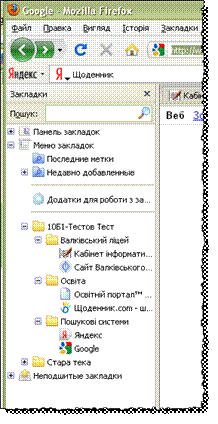 Відкрийте бічну панель " Закладки " (Вигляд-> Бічна панель ->Закладки).
Відкрийте бічну панель " Закладки " (Вигляд-> Бічна панель ->Закладки).
5.2 Розгорніть вміст власної папки та її підпапок, щоб було видно всі створені вами закладки та зробіть засобами SnagIt знімок екрану.
5.3 Збережіть знімок у власну папку з ім’ям на зразок
03-10Б1-Тестов-Тест-ЗАКЛАДКИ.jpg (На малюнку показано зразок фрагменту скріншоту)
6 Зберігаємо веб-сторінки у власну папку:
6.1 Відкрийте за допомогою створеної закладки сайт " Освітній портал " та збережіть його сторінку " Останні новини освіти та науки " у власну папку, вибравши тип " Веб-сторінка, тільки HTML " (в папці з’явиться HTML-файл).
6.2 Відкрийте за допомогою створеної закладки сайт пошукової машини Google та збережіть відкриту сторінку у власну папку, вибравши тип " Веб-сторінка повністю "
6.3 Відкрийте за допомогою створеної закладки сайт " Кабінет інформатики VLM ", а в ньому сторінку " Питання-відповіді ". Збережіть відкриту сторінку у власну папку, вибравши тип " Текстові файли ". При цьому необхідно імені файлу вручну дописати розширення .txt
7 Зробіть архів власної папки та перемістіть його у папку DOCUCH. Вилучіть власну папку без переміщення в Корзину.
Практична робота №8. Збереження посилань і веб-сторінок
- Створіть папку «ПР1-ОІ-Прізвище» для збереження результатів практичної роботи. В ній створіть папку: «Mozilla Firefox».
- Відкрийте браузер Mozilla Firefox.
- Знайдіть у довідці як встановити домашню сторінку. Додайте обрані сторінки в закладки:
http://informatics.com.ua
http://ru.wikipedia.org/wiki/
http://informatikakir2.at.ua
https://www.youtube.com
- У папку «Mozilla Firefox» збережіть малюнок, текст,одну веб-сторінку з закладок.
- Збережіть у папку практичної роботи.
- Покладіть папку з практичною роботою на ПК вчителя для перевірки.
- Коректно завершіть роботу з ПК.






